软件介绍
中望CAD2023永久激活版是一款由国内知名厂商针对国内用户习惯打造而成的多功能CAD软件,这款软件采用了非常简洁直观的操作界面并且还加入了非常高效的操作方式,用户在这里可以轻轻松松进行CAD绘制、建模、渲染、导出、导入等一系列操作,这样就能够很好的满足了不同用户的使用需求。

中望CAD2023永久激活版作为系列软件的最新版本,自然而然有了非常明显的提升,比如说:优化了软件界面、提升了软件速度、增强了软件性能以及加入了兼容3D鼠标、导出EPS文件、三维实体夹点编辑、对象捕捉快捷菜单等一系列全新的功能,势必轻轻松松提升了相关用户的工作效率以及工作质量。
中望CAD2023新功能
1、图纸集
可通过图纸集面板管理、查看、打开图纸,也可快速进行图纸归档和打印出图,在提升工作效率的同时,降低图纸管理成本;
2、强大表格工具
新增上下文菜单、匹配单元格和插入块到表格等实用功能帮助提高表格绘制效率;
3、操作效率提升
选择、删除、平移、缩放、3D渲染的操作效率更快;
4、兼容3D鼠标
通过3Dconnexion? 的 3D 鼠标自由旋转、平移或缩放 3D 实体,且可将常用的命令绑定到鼠标的按钮上,方便后续快速调用;
5、导出EPS文件
支持添加Adobe? PostScript Plotter到打印机列表,轻松将图纸转换为EPS格式文件;
6、计算器优化
支持英制单位、向量单位数据类型的计算,可识别AutoLisp变量、ilp等功能函数进行运算,满足用户不同的应用场景;
7、三维实体夹点编辑
可通过拖拽实体上的夹点快速对实体进行编辑,且标注数值会随形状的改变同步更新;
8、Tooltip
鼠标光标悬停在Ribbon栏的功能图标上时弹出功能提示窗口,除显示文字描述外,新增示意图,直观展示功能效果;
9、对象捕捉快捷菜单
鼠标右键点击捕捉按钮时弹出快捷菜单,用户可在菜单中选择不同的捕捉点类型;
10、字体替换预览窗口
可在预览窗口中检查所选字体是否可以成功替换丢失的字体。

功能特色
1、图纸集
可通过图纸集面板管理、查看、打开图纸,也可快速进行图纸归档和打印出图,在提升工作效率的同时,降低图纸管理成本;
2、条形码与二维码
可将文字信息转换为条形码或二维码,在图纸中插入;
3、文件比较
将两张图纸不同点即刻标出;
4、快捷撤销
撤销步骤可提前预览;
5、工具选项板
内有机械、建筑、电子方面的实用图块,拖拽即可使用,用户也可自定义图块放入工具选项版中使用;
6、移植自定义设置
支持将早期版本的用户自定义数据移植到新版本中;
7、数字签名
保证图形数据来源可靠,未被篡改;
8、数据提取
将图形对象数据提取成为表格,并可以对表格进行更新,便于快捷地利用这些数据进行整理和分析;
9、扩展工具箱
提供更多便捷绘图工具;
10、超级填充
可将块、外部参照及光栅图像等作为填充图案进行填充;
11、布局输出到模型
将布局中可见对象输出到模型空间。
中望CAD2023永久激活版安装破解教程
1、下载压缩包解压;
2、双击“ZWCAD_2023_Chs_Win_64bit.exe”进入安装程序;
3、勾选协议,选择软件安装路径,再点击“立即安装”;
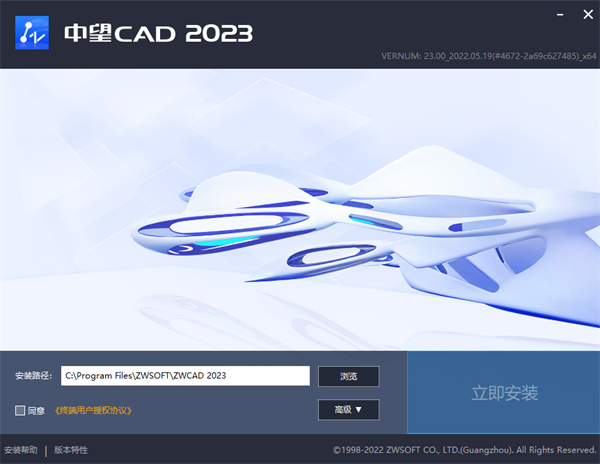
4、等待安装完成;
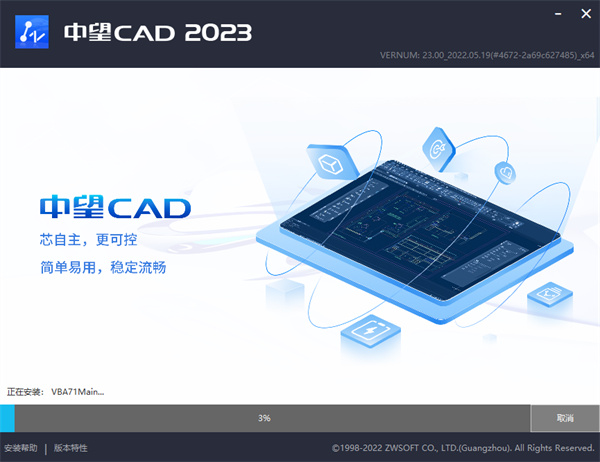
5、安装完成后点击“完成”;
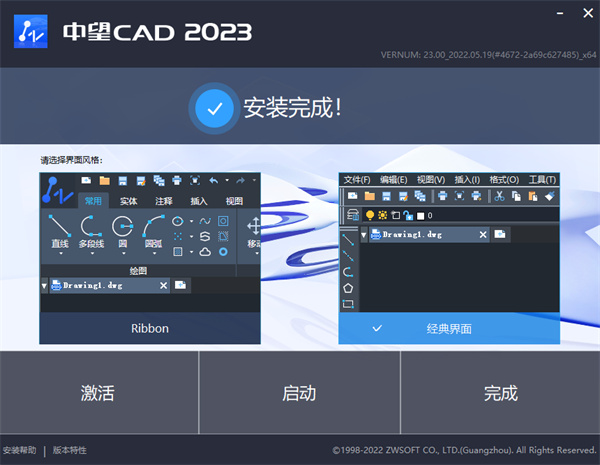
6、选择桌面快捷方式右键-属性-打开文件文件位置,将“crack”文件夹里面的破解补丁复制到软件根目录下;
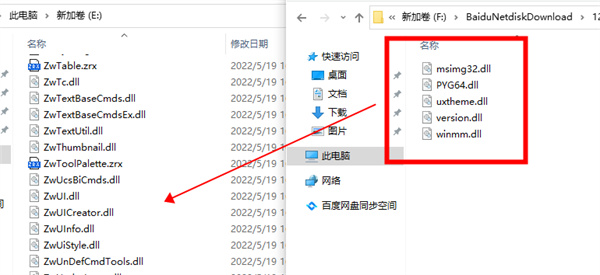
7、如果程序无法运行或者提示程序缺少dll,请再次运行数据包中的ZWCAD_2022_Chs_Win_64bit.exe安装程序,点击“修复”即可;
8、至此,中望CAD2023中文破解版已安装破解完成,有需要的用户赶紧来本站下载体验吧。
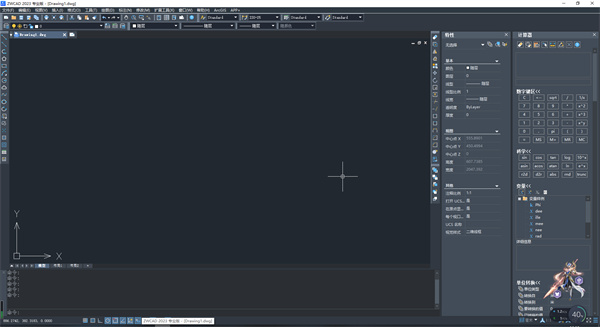
常见问题
1、【Ctrl键无效之解决办法】
有时我们会碰到这样的问题
例如CTRL+C(复制),,CTRL+V(粘贴)CTRL+A(全选)等一系列和CTRL键有关的命令都会失效,这时你只需到OP选项里调一下。
操作:OP(选项)—–用户系统配置——WINDOWS标准加速键(打上勾)
WINDOWS 标准加速键打上勾后,和CTRL键有关的命令则有效,反之失灵
2、【填充无效时之解决办法】
有的时候填充时会填充不出来,除了系统变量需要考虑外,还需要去OP选项里检查一下。
操作:OP— 呈现—应用实体填充(打上勾)
3、【CTrl+N无效时之解决办法】
众所周知CTRL+N是新建命令,但有时候CTRL+N则出现选择面板,这时只需到OP选项里调下设置。
操作:OP(选项)——系统——-右侧有一个启动(A呈现启动对话框B不呈现启动对话框)
选择A则新建命令有效,反则无效
4、【cad命令三键还原】
假如中望CAD里的系统变量被人无意更改,或一些参数被人有意调整了怎么办?
这时不需重装,也不需要一个一个的改
操作:OP选项—–配置—–重置,就行恢复,但恢复后,有些选项还需要一些调整,例如十字光标的大小等。
5、【鼠标中键不好用怎么办呀】
正常情况下,中望CAD的滚轮可用来放大和缩小,还有就是平移(按住),但有的时候,按住滚轮时,不是平移,而是出下一个菜单,很烦人。
操作:这时只需调下系统变量mbuttonpan就行
初始值: 1
0 支持菜单 (.mnu) 文件定义的动作
1 当按住并拖动按钮或滑轮时,支持平移操
6、【命令行中的模型,布局不见是的解决办法】
操作:op—-选项——呈现———呈现布局和模型选项卡(打上勾就行)
- 精选留言 来自西藏那曲电信用户 发表于: 2023-4-24
- 真正好用
- 精选留言 来自河南开封联通用户 发表于: 2023-3-2
- 很好!不错!
- 精选留言 来自山东日照电信用户 发表于: 2023-11-1
- 用起来很棒,兼容性也不错
- 精选留言 来自四川泸州电信用户 发表于: 2023-4-2
- 经典软件,收藏了。多谢分享
- 精选留言 来自河南洛阳联通用户 发表于: 2023-1-20
- 好东西,感觉还可以,刚下载,好好好!

















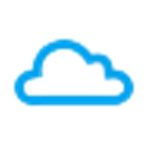




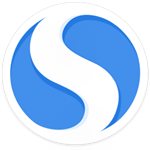

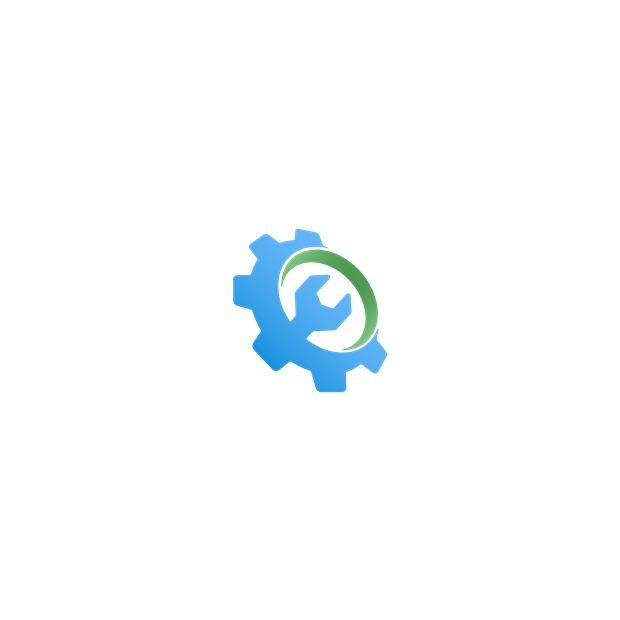


























 浙公网安备 33038202002266号
浙公网安备 33038202002266号